Határozza meg, hogyan lehet visszafordítani az AVI-fájlokat a 4 elérhető eszközzel
Az AVI-fájlok az egyik legnagyobb fájlméret-formátum, amellyel már találkozott, miközben a legjobb formátumokat kereste az interneten. Rövid magyarázatként elmondom, hogy az AVI formátumok olyan fájlok, amelyek nincsenek tömörítve, és a szerkesztők többsége nem fogadja el az AVI fájlokat azok zavaros szerkezete miatt. Ezért ma különféle eszközöket gyűjtöttünk össze, amelyek közül választhat fordított AVI fájlokat egyszerűen és hatékonyan. Ezenkívül az alább bemutatott összes eszközt az író már használta a teszteléshez. Minden további késedelem nélkül folytassuk az online és offline eszközökkel, amelyek segítségével megfordíthatja a videót.

1. rész Az AVI-fájl visszafordítása az Ultimate Software Offline használatával
Ha a PC-n és Mac-en elérhető fenomenális videofordítóról akarunk beszélni, akkor ez lehet az első választás. Mivel ez a szoftver nagyobb lett, mint a többi eszköz, legyen az online vagy offline. Video Converter Ultimate nem csak egy munkában a legjobb, hanem szinte minden munkában, például szerkesztésben, javításban, GIF készítésben, gyorsításban vagy lassításban stb. Ellentétben minden más eszközzel, amellyel az interneten keres fordított AVI fájlokat ez a szoftver lehetőséget ad explicit videó készítésére fordított irányban. Ezenkívül ez az eszköz nem ingyenes, de ha megvásárolja ezt az eszközt, akkor már a legjobb eredményre számíthat. Tehát, ha tudni szeretné, hogyan lehet megfordítani a fájlt AVI formátumban, kövesse az alábbi lépéseket.
A videó visszafordításának lépései a Video Converter Ultimate segítségével:
1. lépés. Az eszközt először le kell töltenie a meghajtóra, válassza ki, hogy PC-t vagy Mac-et használ-e a letöltéshez. Ezután telepítse, majd gyorsan végezze el a beállítást, és kattintson a Befejezés gombra a folytatáshoz.
Ingyenes letöltésWindows 7 vagy újabb verzióhozBiztonságos letöltés
Ingyenes letöltésMacOS 10.7 vagy újabb verzió eseténBiztonságos letöltés
2. lépés. Megtalálni a Videó visszafordító kattints a Eszköztár először, alatta pedig az irányváltó funkció.
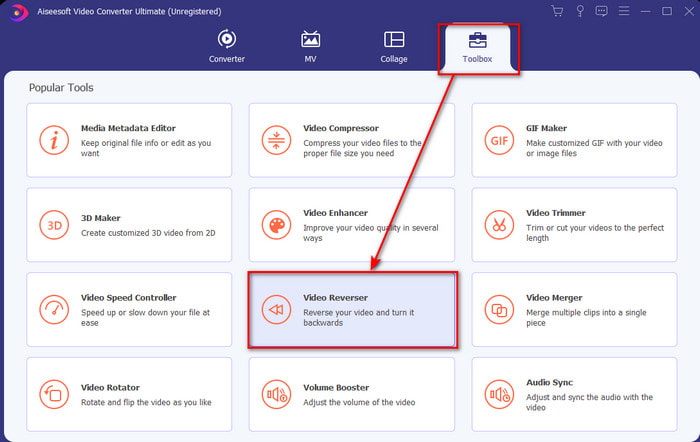
3. lépés Kattintson a + gombra a fordított formátumba konvertálni kívánt AVI-fájl hozzáadásához, majd kattintson nyisd ki és folytassa.
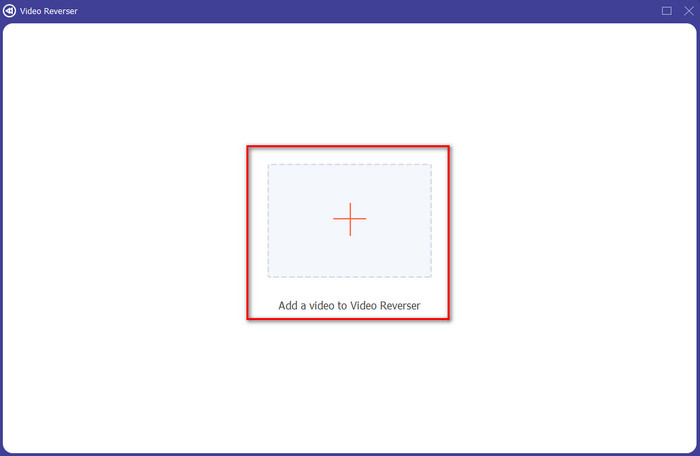
4. lépés A kezelőfelületen a videó időtartamát immár beállítással állíthatja be lejátszás be és ki. A videó fordított mentéséhez kattintson a gombra Export gombot, és folytassa.
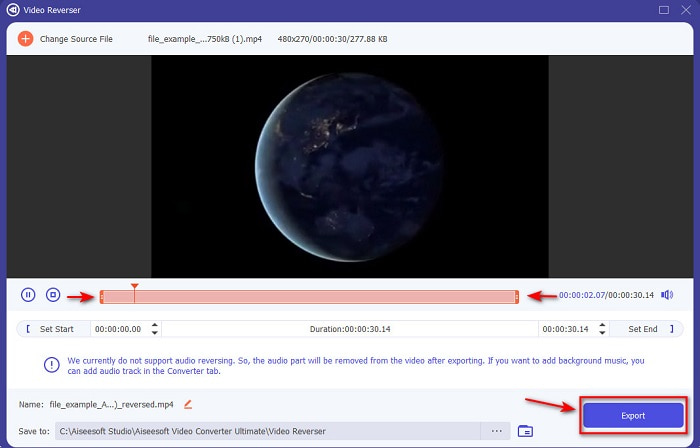
5. lépés. Az exportálás befejezése után a fordított fájlt tartalmazó mappa megjelenik a kijelzőn. Nyomja meg a videót a videó fordított megtekintéséhez.
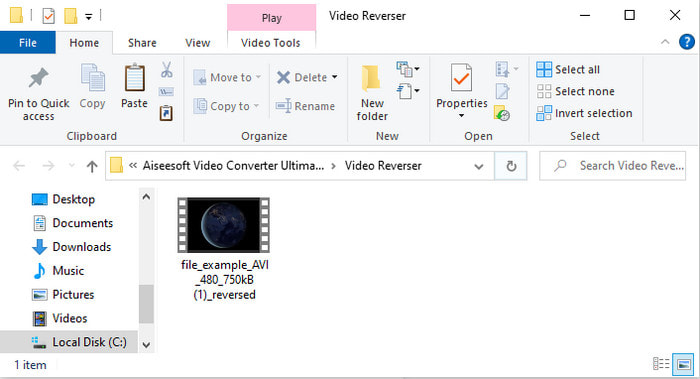
2. rész: AVI-fájl visszafordítása online
1. Fastreel - Online Video Reverser

Ha akarod fordított AVI online, majd megpróbálja használni Fastreel. Mivel ez a webes eszköz a tolatásban gyorsan és valóságosan megfelel a nevének. Ezenkívül ez az eszköz egyszerű szerkesztési funkciókat is kínál, de a másik webes eszközben megtalálható. Bár az eszköz nagyszerű és egyszerű, a kényelmetlenség továbbra is fennáll, különösen, ha megszakad az internetkapcsolat. Egy másik, ha konvertál, és az internet megszakadt, akkor előfordulhat, hogy az AVI fájl egy része eltűnik a tömörítetlen szerkezete miatt. Ha azonban nagyszerű és stabil internettel rendelkezik, akkor feltétlenül ki kell próbálnia, hogyan használja ezt az eszközt a megadott lépések követésével.
1. lépés. Nyissa meg keresőmotorját, és keresse meg a Fastreel Online Video Reverser hivatalos webhelyét. Kattintson a linkre a folytatáshoz.
2. lépés. Ezután kattintson a + gombra Fájlok hozzáadása és egy fájlmappa jelenik meg a képernyőn, majd nyomja meg a gombot nyisd ki a fájl beszúrásához. Várjon egy-két percet a fájl feltöltéséhez.
3. lépés Ezután kattintson a gombra Letöltés vízjellel és automatikusan el lesz mentve a meghajtóra.
2. Pixiko- fordított videó
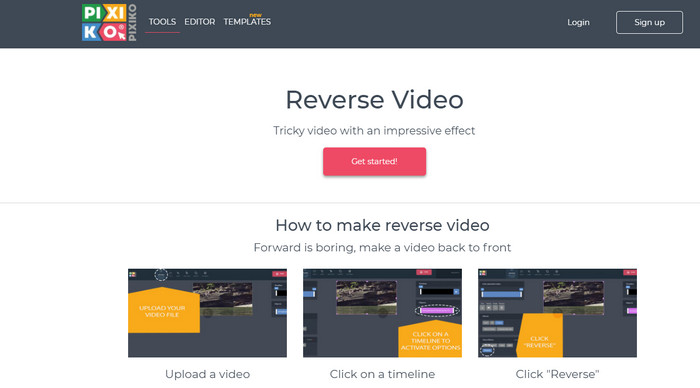
Pixiko az egyik online eszköz, amelyről ismét hasznosnak találtuk, ha szeretné fordított AVI fájlokat. Ennek eszközfelülete nagyon minimális és könnyen érthető. Csakúgy, mint az első online eszköz, az internetkapcsolat is oxigént biztosít az élethez. Alapvetően, ha nincs internetkapcsolata, nem érheti el ezt az eszközt, mint az elsőt. Ez az eszköz azonban sokkal hatékonyabb, mint a Fastreel. Ezután, ha meg szeretné tudni, hogyan lehet fordítva lejátszani a videót, kövesse az alábbi lépéseket.
1. lépés. Keresse meg az interneten a Pixiko Reverse Video-t.
2. lépés. Kattintson a gombra Fogj neki és várjon néhány másodpercet a megfordító interfész betöltéséhez. A felületen kattintson bármelyikre a téglalap területe a mappában lévő fájl tallózásához, majd kattintson a gombra nyisd ki A folytatáshoz.
3. lépés Ezután nyomja meg Fordított folytatásához, és a webhely betöltődik, majd várjon néhány percet, mert a fájl betöltődik. Ha készen áll a fájl exportálására, kattintson a gombra Videó letöltése.
3. Ezgif
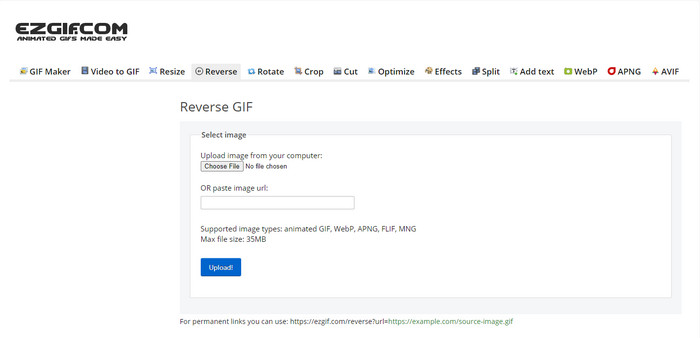
Nem meglepő, hogy ezen a listán szerepel a Ezgif mert ez az egyik legjobb eszköz a weben a GIF-ek készítésére és még az AVI visszafordítására is. Ez a web alapú eszköz már sokat bizonyított az internethasználók számára, hogy ez az eszköz szinte bármire képes. Hogy a videód hihetetlenebb legyen, mint korábban. Ennek az eszköznek a funkciói azonban korlátozottak, így más szóval nem teheted egyedivé a videódat másokhoz képest. Ha azonban szűkös a költségvetése, próbálja meg ezt használni, és fordítsa le a videót az alábbi lépések végrehajtásával.
1. lépés. Keresse meg az Ezgif-et a böngésző keresősávjában. Tehát kattintson a linkre, és keresse meg a Fordított
2. lépés. Kattintson a gombra Válassz fájlt hogy fordítsa fel azt a videót, amelyet meg akart tenni. Ezután válassza ki az AVI fájlt a mappában, és nyomja meg a gombot nyisd ki. A fájl beszúrása után kattintson a gombra Feltöltés A folytatáshoz.
3. lépés Jelölje be a Fordított opciót, majd kattintson a gombra Beküldés és a következő a kattintás Megment a fordított fájl letöltéséhez.
3. rész. GYIK az AVI-fájlok visszafordításával kapcsolatban
Miért túl nagyok az AVI fájlok?
Az egyetlen ok, amiért az AVI fájlok túl nagyok, az az, hogy a formátum nincs tömörítve. Ezzel együtt az összes AVI formátumú fájl csak nyers fájl, és nincs kijelölt kodekje. Szóval, ha szeretnél egy ötletet milyen AVI fájl majd kattintson erre a linkre a folytatáshoz.
Hogyan lehet az AVI fájlokat tömöríteni a minőség elvesztése nélkül?
Az AVI-fájlok tömörítésére alkalmas tömörítőt keresni kicsit nehezebb, mint gondoltad. Szóval, ha tudni akarod hogyan lehet az AVI fájlokat tömöríteni a minőség elvesztése nélkül akkor próbálja meg elolvasni ezt a cikket. Hogy segítsen megtudni, mi a legjobb módja ennek.
Jó ötlet az AVI konvertálása MP4-re?
Teljes mértékben igen! Tehát a tömörítő használata helyett meg kell próbálnia MP4 formátumba konvertálni a fájlt. Szóval, hogy teljes elképzelésünk legyen róla hogyan lehet az AVI-t MP4-re alakítani formátumban, majd kattintson erre a hivatkozásra, és lépjen egy új weboldalra.
Következtetés
Összességében az itt bemutatott eszközök nagyszerűek az AVI-fájlok visszafordítása során nyújtott teljesítményük alapján. Bár a fent bemutatott eszközök nagyszerűek, mégis van egy fenomenális videószerkesztő, amelyet szívesen használna. A Video Converter Ultimate már a lehetetlent is lehetővé teszi az átalakítás, a tolatás, a szerkesztés stb. terén. Tehát, ha szeretné megtapasztalni ennek az eszköznek a nagyszerűségét, akkor most itt az ideje, hogy letöltse.



 Video Converter Ultimate
Video Converter Ultimate Screen Recorder
Screen Recorder


